H3C交换机端口镜像配置
H3C各种型号交换机端口镜像配置方法总结
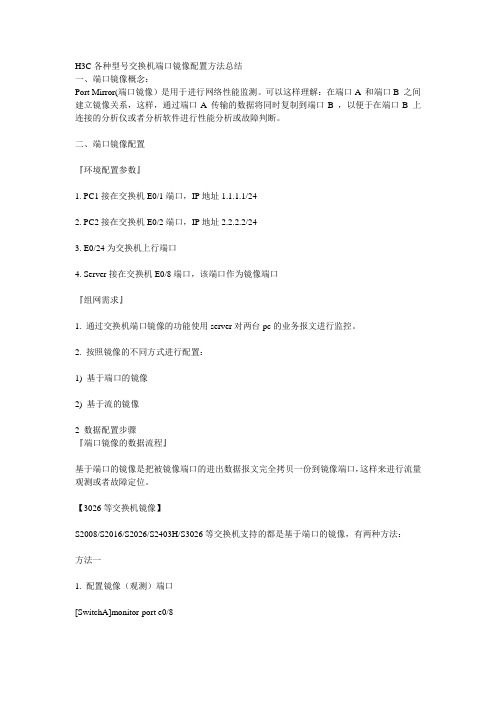
H3C各种型号交换机端口镜像配置方法总结一、端口镜像概念:Port Mirror(端口镜像)是用于进行网络性能监测。
可以这样理解:在端口A 和端口B 之间建立镜像关系,这样,通过端口A 传输的数据将同时复制到端口B ,以便于在端口B 上连接的分析仪或者分析软件进行性能分析或故障判断。
二、端口镜像配置『环境配置参数』1. PC1接在交换机E0/1端口,IP地址1.1.1.1/242. PC2接在交换机E0/2端口,IP地址2.2.2.2/243. E0/24为交换机上行端口4. Server接在交换机E0/8端口,该端口作为镜像端口『组网需求』1. 通过交换机端口镜像的功能使用server对两台pc的业务报文进行监控。
2. 按照镜像的不同方式进行配置:1) 基于端口的镜像2) 基于流的镜像2 数据配置步骤『端口镜像的数据流程』基于端口的镜像是把被镜像端口的进出数据报文完全拷贝一份到镜像端口,这样来进行流量观测或者故障定位。
【3026等交换机镜像】S2008/S2016/S2026/S2403H/S3026等交换机支持的都是基于端口的镜像,有两种方法:方法一1. 配置镜像(观测)端口[SwitchA]monitor-port e0/82. 配置被镜像端口[SwitchA]port mirror Ethernet 0/1 to Ethernet 0/2方法二1. 可以一次性定义镜像和被镜像端口[SwitchA]port mirror Ethernet 0/1 to Ethernet 0/2 observing-port Ethernet 0/8【8016交换机端口镜像配置】1. 假设8016交换机镜像端口为E1/0/15,被镜像端口为E1/0/0,设置端口1/0/15为端口镜像的观测端口。
[SwitchA] port monitor ethernet 1/0/152. 设置端口1/0/0为被镜像端口,对其输入输出数据都进行镜像。
h3c端口镜像配置及实例

1 配置本地端口镜像2 1.2.1 配置任务简介本地端口镜像的配置需要在同一台设备上进行。
首先创建一个本地镜像组,然后为该镜像组配置源端口和目的端口。
表1-1 本地端口镜像配置任务简介●一个端口只能加入到一个镜像组。
●源端口不能再被用作本镜像组或其它镜像组的出端口或目的端口。
3 1.2.2 创建本地镜像组表1-2 创建本地镜像组配置源端口目的端口后,本地镜像组才能生效。
4 1.2.3 配置源端口可以在系统视图下为指定镜像组配置一个或多个源端口,也可以在端口视图下将当前端口配置为指定镜像组的源端口,二者的配置效果相同。
1. 在系统视图下配置源端口表1-3 在系统视图下配置源端口2. 在端口视图下配置源端口表1-4 在端口视图下配置源端口一个镜像组内可以配置多个源端口。
5 1.2.4 配置源CPU表1-5 配置源CPU一个镜像组内可以配置多个源CPU。
6 1.2.5 配置目的端口可以在系统视图下为指定镜像组配置目的端口,也可以在端口视图下将当前端口配置为指定镜像组的目的端口,二者的配置效果相同。
1. 在系统视图下配置目的端口表1-6 在系统视图下配置目的端口2. 在端口视图下配置目的端口表1-7 在端口视图下配置目的端口●一个镜像组内只能配置一个目的端口。
●请不要在目的端口上使能STP、MSTP和RSTP,否则会影响镜像功能的正常使用。
●目的端口收到的报文包括复制自源端口的报文和来自其它端口的正常转发报文。
为了保证数据监测设备只对源端口的报文进行分析,请将目的端口只用于端口镜像,不作其它用途。
●镜像组的目的端口不能配置为已经接入RRPP环的端口。
7 1.3 配置二层远程端口镜像8 1.3.1 配置任务简介二层远程端口镜像的配置需要分别在源设备和目的设备上进行。
●一个端口只能加入到一个镜像组。
●源端口不能再被用作本镜像组或其它镜像组的出端口或目的端口。
●如果用户在设备上启用了GVRP(GARP VLAN Registration Protocol,GARPVLAN注册协议)功能,GVRP可能将远程镜像VLAN注册到不希望的端口上,此时在目的端口就会收到很多不必要的报文。
H3C交换机配置远程端口镜像,实现多监控口

H3C S10510设备配置远程端口镜像,实现多监控口利用远程镜像VLAN实现本地镜像支持多个目的端口典型配置举例1. 组网需求三个部门A、B、C分别使用GigabitEthernet1/0/1~GigabitEthernet1/0/3端口接入DeviceA,现要求通过镜像功能,使三台数据检测设备ServerA、ServerB、ServerC都能够对三个部门发送和接收的报文进行镜像。
2. 组网图图1-1 利用远程镜像VLAN实现本地镜像支持多个目的端口组网图3. 配置步骤# 创建远程源镜像组1。
<DeviceA> system-view[DeviceA] mirroring-group 1 remote-source# 将接入部门A、B、C的三个端口配置为远程源镜像组1的源端口。
[DeviceA] mirroring-group 1 mirroring-port gigabitethernet 1/0/1 to gigabitethernet 1/0/3 both# 将设备上任意未使用的端口(此处以GigabitEthernet1/0/5为例)配置为镜像组1的反射口。
[DeviceA] mirroring-group 1 reflector-port GigabitEthernet 1/0/5# 创建VLAN10作为镜像组1的远程镜像VLAN,并将接入三台数据检测设备的端口加入VLAN10。
[DeviceA] vlan 10[DeviceA-vlan10] port gigabitethernet 1/0/11 to gigabitethernet 1/0/13[DeviceA-vlan10] quit# 配置VLAN10作为镜像组1的远程镜像VLAN。
[DeviceA] mirroring-group 1 remote-probe vlan 101.5.3 二层远程端口镜像配置举例1. 组网需求• 在一个二层网络中,Device A通过端口GigabitEthernet1/0/1连接市场部,并通过Trunk端口GigabitEthernet1/0/2与Device B的Trunk端口GigabitEthernet1/0/1相连;Device C通过端口GigabitEthernet1/0/2连接Server,并通过Trunk端口GigabitEthernet1/0/1与Device B的Trunk端口GigabitEthernet1/0/2相连。
H3C 端口镜像配置

第1章端口镜像配置1.1 端口镜像简介端口镜像是将指定端口的报文复制一份到镜像目的端口,镜像目的端口会与数据监测设备相连,用户利用这些数据监测设备来分析复制到目的端口的报文,进行网络监控和故障排除。
图1-1 端口镜像示意图1.1.1 端口镜像的分类端口镜像分为本地端口镜像和远程端口镜像两种镜像方式:●本地端口镜像是指将设备的一个或多个端口(源端口)的报文复制到本设备的一个监视端口(目的端口),用于报文的监视和分析。
其中,源端口和目的端口必须在同一台设备上。
●远程端口镜像突破了源端口和目的端口必须在同一台设备上的限制,使源端口和目的端口间可以跨越多个网络设备。
目前,远程端口镜像功能可以穿越二层网络,但无法穿越三层网络。
1.1.2 端口镜像的实现方式端口镜像通过镜像组的方式实现,镜像组可以分为本地镜像组、远程源镜像组和远程目的镜像组。
下面将分别介绍两类端口镜像的实现方式。
1. 本地端口镜像本地端口镜像通过本地镜像组的方式实现。
源端口和目的端口在同一个本地镜像组中,设备将源端口的报文复制一份并转发到目的端口。
2. 远程端口镜像远程端口镜像通过远程源镜像组和远程目的镜像组互相配合的方式实现。
远程端口镜像的应用如图1-2所示。
图1-2 远程端口镜像应用示意图图中各设备的作用如下:●源设备:源端口所在的设备,用户需要在源设备上创建远程源镜像组。
本设备负责将源端口的报文复制一份,然后通过出端口将报文在远程镜像VLAN中进行广播,传输给中间设备或目的设备。
●中间设备:网络中处于源设备和目的设备之间的设备。
本设备负责将镜像报文传输给下一个中间设备或目的设备。
如果源设备与目的设备直接相连,则不存在中间设备。
用户需要确保远程镜像VLAN内源设备到目的设备的二层互通性。
●目的设备:远程镜像目的端口所在的设备,用户需要在目的设备上创建远程目的镜像组。
目的设备收到报文后,比较报文的VLAN ID和远程目的镜像组的远程镜像VLAN是否相同,如果相同,则将该报文通过镜像目的端口转发给监控设备。
H3C---S2126型号交换机镜像端口配置

H3C---S2126型号交换机镜像端口配置通过Console口搭建配置环境1. 连接交换机到PC如图2-2所示,建立本地配置环境,只需将PC的串口通过配置电缆与以太网交换机的Console口连接。
图2-2 通过Console口搭建本地配置环境2. 配置终端参数(1)打开PC,在PC机Windows界面上点击[开始/(所有)程序/附件/通讯],运行终端仿真程序,建立新的连接(以Windows XP的超级终端为例)。
如图2-3所示,在“名称”文本框中键入新建连接的名称“aaa”,单击<确定>按钮。
图2-3 新建连接(2)选择连接串口。
如图2-4所示,在“连接时使用”下拉表单中选择进行连接的串口(注意选择的串口应与配置电缆实际连接的串口相一致),单击<确定>按钮。
图2-4 连接端口设置(3)设置串口参数。
如图2-5所示,在串口的属性对话框中设置波特率为9600bps,数据位为8,奇偶校验为无,停止位为1,数据流控制为无。
单击<确定>按钮,进入[超级终端]窗口。
图2-5 端口通信参数设置(4)配置超级终端属性。
在超级终端中选择[文件/属性/设置],进入如图2-6所示的属性设置窗口。
选择终端仿真类型为VT100或自动检测,单击<确定>按钮,返回[超级终端]窗口。
图2-6 终端类型设置(5)终端上显示以太网交换机自检信息,自检结束后提示用户键入回车。
回车后会出现命令行提示符(如<H3C>),此时就可以对交换机进行配置了,具体的配置命令请参考本书中以后各章节的内容。
6.4 以太网端口镜像配置6.4.1 以太网端口镜像简介端口镜像,即能将指定端口的数据包复制到监控端口,以进行网络检测和故障排除。
S2100系列以太网交换机提供基于端口的镜像功能,即可将指定的一个或多个端口的报文复制到镜像端口,用于报文的分析和监视。
例如:将被镜像端口Ethernet0/1端口上的报文复制到指定镜像端口Ethernet0/2,通过镜像端口Ethernet0/2上连接的协议分析仪进行测试和记录。
华为交换机H3CS3600-52P-EI端口镜像设置方法
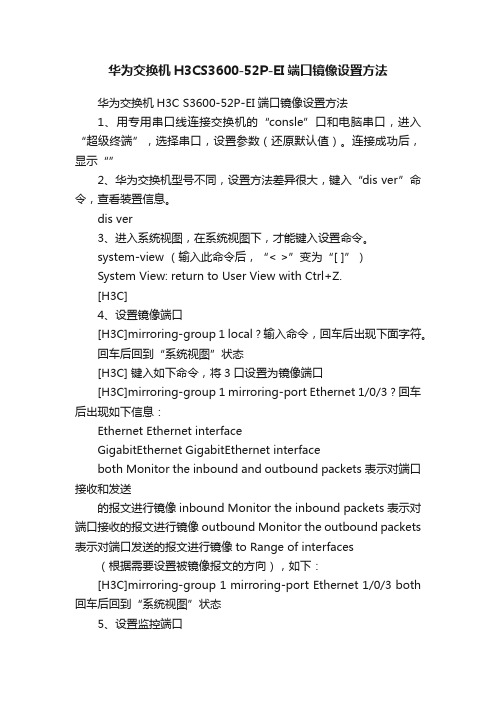
华为交换机H3CS3600-52P-EI端口镜像设置方法华为交换机H3C S3600-52P-EI端口镜像设置方法1、用专用串口线连接交换机的“consle”口和电脑串口,进入“超级终端”,选择串口,设置参数(还原默认值)。
连接成功后,显示“”2、华为交换机型号不同,设置方法差异很大,键入“dis ver”命令,查看装置信息。
dis ver3、进入系统视图,在系统视图下,才能键入设置命令。
system-view (输入此命令后,“< >”变为“[ ]”)System View: return to User View with Ctrl+Z.[H3C]4、设置镜像端口[H3C]mirroring-group 1 local ? 输入命令,回车后出现下面字符。
回车后回到“系统视图”状态[H3C] 键入如下命令,将3口设置为镜像端口[H3C]mirroring-group 1 mirroring-port Ethernet 1/0/3 ? 回车后出现如下信息:Ethernet Ethernet interfaceGigabitEthernet GigabitEthernet interfaceboth Monitor the inbound and outbound packets 表示对端口接收和发送的报文进行镜像inbound Monitor the inbound packets 表示对端口接收的报文进行镜像outbound Monitor the outbound packets 表示对端口发送的报文进行镜像to Range of interfaces(根据需要设置被镜像报文的方向),如下:[H3C]mirroring-group 1 mirroring-port Ethernet 1/0/3 both 回车后回到“系统视图”状态5、设置监控端口[H3C] 键入如下命令,将4口设置为监控端口[H3C]mirroring-group 1 monitor-port Ethernet 1/0/4Ethernet1/0/4 has been configured monitor port in the mirroring group 1!6、检查设置的正确性[H3C]display mirroring-group 1mirroring-group 1:type: localstatus: activemirroring port:Ethernet1/0/3 bothmonitor port: Ethernet1/0/4[H3C]7、取消镜像设置。
H3C-S5500端口镜像配置

GigabitEthernet1/0/1 both GigabitEthernet1/0/2 both monitor port: GigabitEthernet1/0/3 配置完成后,用户就可以在数据监测设备上监控研发部和市场部收发的所有报 文。
{ inbound | outbound | 下的配置效果相同
both }
quit
mirroring-group group-id
monitor-port
monitor-port-id
interface interface-type 二者必选其一
interface-number
两种视图下的配置
[ mirroring-group
quit
为 在系统视 mirroring-group
镜 图下配置 group-id monitor-egress
像 出端口 组
monitor-egress-port-id 二者必选其一
interface interface-type
配
interface-number
在端口视
两种视图下的配置
置
mirroring-group group-id
一个端口只能加入到一个镜像组;一个 VLAN 只能被一个镜像组 使用。
1.3.2 配置远程目的镜像组
远程目的镜像组需要配置远程镜像 VLAN 和目的端口。
表 1-3 配置远程目的镜像组
操作
命令
说明
进入系统视图
system-view
-
mirroring-group group-id 创建远程目的镜像组
H3C 端口镜像配置
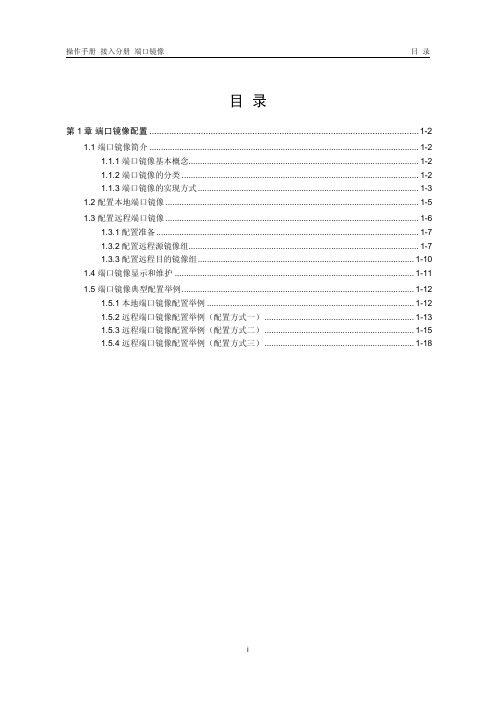
mirroring-group groupid mirroring-port mirroring-port-list { both | inbound | outbound }
interface interface-type interface-number 或者
controller cpos interface-number
操作 进入系统视图 创建本地镜像组
表1-1 配置本地端口镜像 命令
system-view mirroring-group groupid local
必选
说明
1-5
操作手册 接入分册 端口镜像
第 1 章 端口镜像配置
操作
命令
说明
为镜 像组 配置 源端 口
在系统视图下 配置源端口
在接口视图下 配置源端口
说明: 在一个镜像组中对同一个端口收发的报文进行双向镜像时,需要在中间设备上进行 一些特殊的配置才能保证镜像功能的正常进行,具体需要进行哪些配置与设备的型 号有关,请以设备的实际情况为准。
H3C交换机配置端口镜像
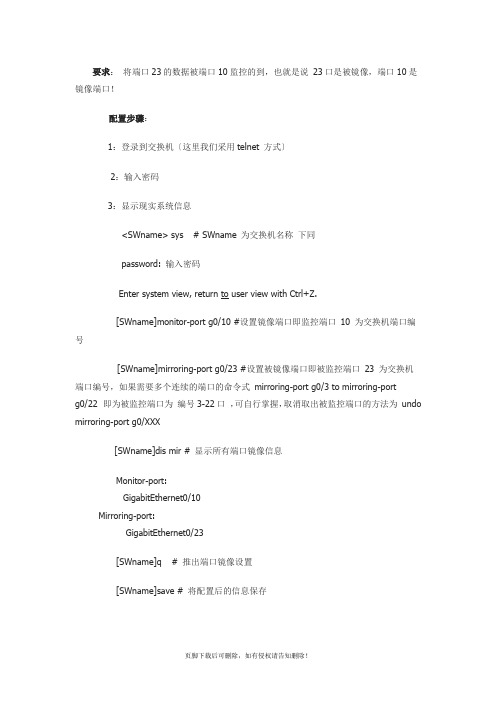
要求:将端口23的数据被端口10监控的到,也就是说23口是被镜像,端口10是镜像端口!配置步骤:1:登录到交换机〔这里我们采用telnet 方式〕2:输入密码3:显示现实系统信息<SWname> sys # SWname 为交换机名称下同password: 输入密码Enter system view, return to user view with Ctrl+Z.[SWname]monitor-port g0/10 #设置镜像端口即监控端口10 为交换机端口编号[SWname]mirroring-port g0/23 #设置被镜像端口即被监控端口23 为交换机端口编号,如果需要多个连续的端口的命令式mirroring-port g0/3 to mirroring-portg0/22 即为被监控端口为编号3-22口,可自行掌握,取消取出被监控端口的方法为undo mirroring-port g0/XXX[SWname]dis mir # 显示所有端口镜像信息Monitor-port:GigabitEthernet0/10Mirroring-port:GigabitEthernet0/23[SWname]q # 推出端口镜像设置[SWname]save # 将配置后的信息保存This will save the configuration in the EEPROM memoryAre you sure?[Y/N]y #提示确认是否要保存输入Y 或者是NNow saving current configuration to EEPROM memoryPlease wait for a while...Current configuration saved to EEPROM memory successfully #保存完毕以上局部注释:红色局部为用户输入,蓝色局部为注释,黑色为交换机显示内容.以上是标准命令及步骤!希望可以帮助到你!下面我粘贴我的实际操作过程,将除了1,2,9,10,23,24 之外的端口全部镜像到端口10上面![H3C_S5024P]syspassword:Enter system view, return to user view with Ctrl+Z.[H3C_S5024P]monitor-port g0/10Succeed! the monitor port has been specified to be Trunk port and the pvid changed.[H3C_S5024P]mirroring-port g0/3 to g0/8[H3C_S5024P]dis mirMonitor-port:GigabitEthernet0/10Mirroring-port:GigabitEthernet0/3 GigabitEthernet0/4 GigabitEthernet0/5GigabitEthernet0/6 GigabitEthernet0/7 GigabitEthernet0/8[H3C_S5024P]mirroring-port g0/11 to g0/22[H3C_S5024P]dis mirMonitor-port:GigabitEthernet0/10Mirroring-port:GigabitEthernet0/3 GigabitEthernet0/4 GigabitEthernet0/5GigabitEthernet0/6 GigabitEthernet0/7 GigabitEthernet0/8GigabitEthernet0/11 GigabitEthernet0/12 GigabitEthernet0/13GigabitEthernet0/14 GigabitEthernet0/15 GigabitEthernet0/16GigabitEthernet0/17 GigabitEthernet0/18 GigabitEthernet0/19GigabitEthernet0/20 GigabitEthernet0/21 GigabitEthernet0/22[H3C_S5024P]q<H3C_S5024P>saveThis will save the configuration in the EEPROM memoryAre you sure?[Y/N]yNow saving current configuration to EEPROM memoryPlease wait for a while...Current configuration saved to EEPROM memory successfully【本文档内容可以自由复制内容或自由编辑修改内容期待你的好评和关注,我们将会做得更好】。
H3C S5100 端口镜像

inbound:仅对端口接收的报文进行镜像。
outbound:仅对端口发送的报文进行镜像。
【描述】
mirroring-groupmirroring-port命令用来配置镜像源端口。undo mirroring-group mirroring-port命令用来取消镜像源端口配置。
配置完成后,用户可以在数据监测设备上监控研发部和市场部收发的所有报文。
一般的网络监控软件通过旁路的方式来监控网络的时候,大多数都是通过采用交换机配置端口镜像的方法来监控管理局域网,这样监控效率高对现有的网络没有任何影响,安装调试使用都很方便。
h3c s5100系列交换详细说明配置案例如下:
1.2.1配置本地端口镜像
1. 配置准备
确定了镜像源端口以及被镜像报文的方向
确定了镜像目的端口
2. 配置过程
表1-3 配置本地端口镜像
操作 命令 说明
进入系统视图 system-view -
quit
为镜像组配置目的端口 在系统视图下配置目的端口 mirroring-group group-id monitor-port monitor-port-id 二者必选其一
两种视图下的配置效果相同
在端口视图下配置目的端口 interface interface-type interface-number
undo mirroring-group group-id monitor-port monitor-port
1.3.1本地端口镜像配置举例
1. 组网需求
某公司内部通过交换机实现各部门之间的互连,网络环境描述如下:
研发部通过端口GigabitEthernet 1/0/1接入Switch C;
h3c5500系列-端口镜像操作

1-3
H3C S5500-SI 系列以太网交换机 操作手册 端口镜像
[Sysname] display mirroring-group 1 mirroring-group 1:
type: local status: active mirroring port:
GigabitEthernet1/0/1 both GigabitEthernet1/0/2 both monitor port: GigabitEthernet1/0/3
二者必选其一
两种视图下的配置效果相 同
说明:
z 本地镜像组需要配置源端口、目的端口才能生效。 z 建议用户不要在目的端口上使能 STP、RSTP 或 MSTP,否则会影响设备的正常
使用,反之亦然。 z 源端口和目的端口不能是现有镜像组的成员端口。 z 指定的镜像组必须预先创建,而且一个镜像组只能配置一个目的端口。
H3C S5500-SI 系列以太网交源自机 操作手册 端口镜像目录
目录
第 1 章 端口镜像配置 ..............................................................................................................1-1 1.1 端口镜像简介 ..................................................................................................................... 1-1 1.1.1 端口镜像简介........................................................................................................... 1-1 1.1.2 端口镜像的实现方式................................................................................................ 1-1 1.2 配置本地端口镜像 .............................................................................................................. 1-1 1.3 端口镜像显示 ..................................................................................................................... 1-2 1.4 端口镜像典型配置举例....................................................................................................... 1-3
h3c镜像模式配置
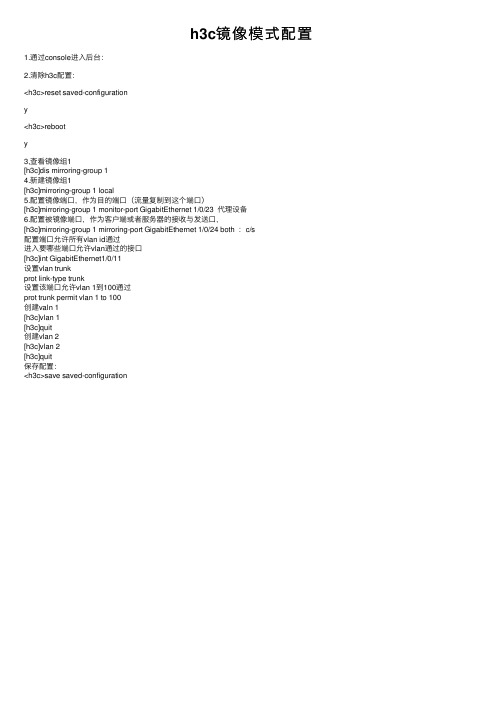
h3c镜 像 模 式 配 置
1.通过console进入后台:
2.清除h3c配置:
<h3c>reset savec>reboot
y
3,查看镜像组1 [h3c]dis mirroring-group 1 4.新建镜像组1 [h3c]mirroring-group 1 local 5.配置镜像端口,作为目的端口(流量复制到这个端口) [h3c]mirroring-group 1 monitor-port GigabitEthernet 1/0/23 代理设备 6.配置被镜像端口,作为客户端或者服务器的接收与发送口, [h3c]mirroring-group 1 mirroring-port GigabitEthernet 1/0/24 both :c/s 配置端口允许所有vlan id通过 进入要哪些端口允许vlan通过的接口 [h3c]int GigabitEthernet1/0/11 设置vlan trunk prot link-type trunk 设置该端口允许vlan 1到100通过 prot trunk permit vlan 1 to 100 创建valn 1 [h3c]vlan 1 [h3c]quit 创建vlan 2 [h3c]vlan 2 [h3c]quit 保存配置: <h3c>save saved-configuration
[整理]H3C端口镜像配置.
![[整理]H3C端口镜像配置.](https://img.taocdn.com/s3/m/4ba834dc172ded630b1cb6a2.png)
H3C端口镜像配置.txt我的人生有A 面也有B面,你的人生有S面也有B面。
失败不可怕,关键看是不是成功他妈。
现在的大学生太没素质了!过来拷毛片,居然用剪切!有空学风水去,死后占个好墓也算弥补了生前买不起好房的遗憾。
H3C交换端口镜像配置---------------------------------------------------------------------------------------------8016交换机1.假设8016交换机镜像端口为E1/0/15,被镜像端口为E1/0/0,设置端口1/0/15为端口镜像的观测端口。
[SwitchA] port monitor ethernet 1/0/152.设置端口1/0/0为被镜像端口,对其输入输出数据都进行镜像。
[SwitchA] port mirroring ethernet 1/0/0 both ethernet 1/0/15也可以通过两个不同的端口,对输入和输出的数据分别镜像1.设置E1/0/15和E2/0/0为镜像(观测)端口[SwitchA] port monitor ethernet 1/0/152.设置端口1/0/0为被镜像端口,分别使用E1/0/15和E1/0/14对输入和输出数据进行镜像。
[SwitchA] port mirroring gigabitethernet 1/0/0 ingress ethernet 1/0/15 [SwitchA] port mirroring gigabitethernet 1/0/0 egress ethernet 1/0/14『基于流镜像的数据流程』基于流镜像的交换机针对某些流进行镜像,每个连接都有两个方向的数据流,对于交换机来说这两个数据流是要分开镜像的。
3500/3026E/3026F/3050交换机〖基于三层流的镜像〗1.定义一条扩展访问控制列表ACL[SwitchA]acl num 1002.定义一条规则报文源地址为1.1.1.1/32去往所有目的地址[SwitchA-acl-adv-101]rule 0 permit ip source 1.1.1.1 0 destination any3.定义一条规则报文源地址为所有源地址目的地址为1.1.1.1/32[SwitchA-acl-adv-101]rule 1 permit ip source any destination 1.1.1.1 04.将符合上述ACL规则的报文镜像到E0/8端口[SwitchA]mirrored-to ip-group 100 interface e0/8〖基于二层流的镜像〗1.定义一个ACL[SwitchA]acl num 2002.定义一个规则从E0/1发送至其它所有端口的数据包[SwitchA]rule 0 permit ingress interface Ethernet0/1 egress interface Ethernet0/2 3.定义一个规则从其它所有端口到E0/1端口的数据包[SwitchA]rule 1 permit ingress interface Ethernet0/2 egress interface Ethernet0/14.将符合上述ACL的数据包镜像到E0/8[SwitchA]mirrored-to link-group 200 interface e0/8QuiWay系列交换机方法1:1.配置镜像端口system-view[H3C] monitor-port Ethernet 0/242.配置被镜像端口[H3C] port mirror Ethernet 0/1 to Ethernet 0/8方法2:[H3C] port mirror Ethernet 0/1 to Ethernet 0/8 observing-port Ethernet 0/24S3100系列交换机system-view[H3C] mirroring-group 1 local[H3C] mirroring-group 1 monitor-port Ethernet 1/0/4[H3C] mirroring-group 1 mirroring-port Ethernet 1/0/1 bothS3600系列交换机在端口视图下配置1:system-view[H3C] mirroring-group 1 local[H3C] interface gigabitEthernet 1/1/4[H3C-GigabitEthernet1/1/4] monitor-port[H3C-GigabitEthernet1/1/4] quit[H3C] interface gigabitEthernet 1/1/1[H3C-GigabitEthernet1/1/1] mirroring-port both在端口视图下配置2:system-view[H3C] mirroring-group 1 local[H3C] interface GigabitEthernet 1/1/4[H3C-GigabitEthernet1/1/4] mirroring-group 1 monitor-port[H3C-GigabitEthernet1/1/4] quit[H3C] interface GigabitEthernet 1/1/1[H3C-GigabitEthernet1/1/1] mirroring-group 1 mirroring-port both在系统视图下配置:system-view[H3C] mirroring-group 1 local[H3C] mirroring-group 1 monitor-port GigabitEthernet 1/1/4[H3C] mirroring-group 1 mirroring-port GigabitEthernet 1/1/1 both S6500/S7500系列交换机1.以太网端口视图下配置端口镜像1) 创建端口镜像组<SWITCH> system-view[SWITCH] mirroring-group 1 local2) 进入镜像目的端口的以太网端口视图[SWITCH] interface GigabitEthernet 1/0/23) 定义当前端口为镜像目的端口[SWITCH-GigabitEthernet1/0/2] mirroring-group 1 monitor-port4) 进入镜像源端口的以太网端口视图[SWITCH] interface GigabitEthernet 1/0/15) 配置镜像源端口,同时指定被镜像报文的方向[SWITCH-GigabitEthernet1/0/1] mirroring-group 1 mirroring-port both2.系统视图下配置端口镜像1) 创建端口镜像组。
H3C各种型号交换机端口镜像配置方法

H3C各种型号交换机端口镜像配置方法总结~一、端口镜像概念:Port Mirror(端口镜像)是用于进行网络性能监测。
可以这样理解:在端口A 和端口B 之间建立镜像关系,这样,通过端口A 传输的数据将同时复制到端口B ,以便于在端口B 上连接的分析仪或者分析软件进行性能分析或故障判断。
二、端口镜像配置『环境配置参数』1. PC1接在交换机E0/1端口,IP地址1.1.1.1/242. PC2接在交换机E0/2端口,IP地址2.2.2.2/243. E0/24为交换机上行端口4. Server接在交换机E0/8端口,该端口作为镜像端口『组网需求』1. 通过交换机端口镜像的功能使用server对两台pc的业务报文进行监控。
2. 按照镜像的不同方式进行配置:1) 基于端口的镜像2) 基于流的镜像2 数据配置步骤『端口镜像的数据流程』基于端口的镜像是把被镜像端口的进出数据报文完全拷贝一份到镜像端口,这样来进行流量观测或者故障定位。
【3026等交换机镜像】S2008/S2016/S2026/S2403H/S3026等交换机支持的都是基于端口的镜像,有两种方法:方法一1. 配置镜像(观测)端口[SwitchA]monitor-port e0/82. 配置被镜像端口[SwitchA]port mirror Ethernet 0/1 to Ethernet 0/2方法二1. 可以一次性定义镜像和被镜像端口[SwitchA]port mirror Ethernet 0/1 to Ethernet 0/2 observing-port Ethernet 0/8【8016交换机端口镜像配置】1. 假设8016交换机镜像端口为E1/0/15,被镜像端口为E1/0/0,设置端口1/0/15为端口镜像的观测端口。
[SwitchA] port monitor ethernet 1/0/152. 设置端口1/0/0为被镜像端口,对其输入输出数据都进行镜像。
H3C 3600交换机端口镜像如何配置
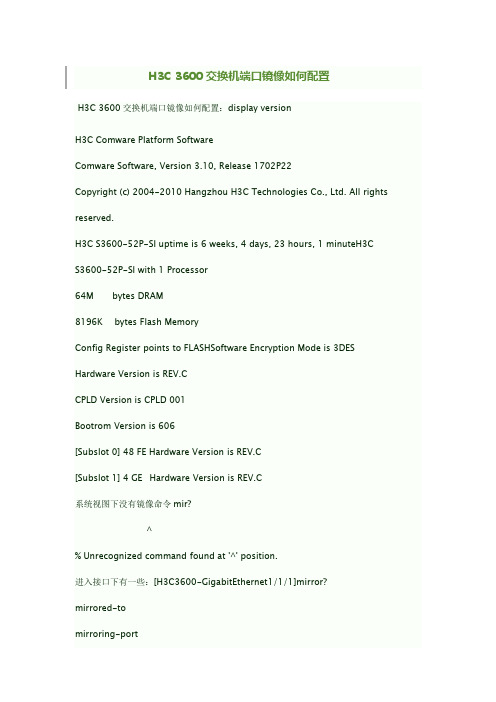
H3C 3600交换机端口镜像如何配置H3C 3600交换机端口镜像如何配置:display versionH3C Comware Platform SoftwareComware Software, Version 3.10, Release 1702P22Copyright (c) 2004-2010 Hangzhou H3C Technologies Co., Ltd. All rights reserved.H3C S3600-52P-SI uptime is 6 weeks, 4 days, 23 hours, 1 minuteH3CS3600-52P-SI with 1 Processor64M bytes DRAM8196K bytes Flash MemoryConfig Register points to FLASHSoftware Encryption Mode is 3DES Hardware Version is REV.CCPLD Version is CPLD 001Bootrom Version is 606[Subslot 0] 48 FE Hardware Version is REV.C[Subslot 1] 4 GE Hardware Version is REV.C系统视图下没有镜像命令mir?^% Unrecognized command found at '^' position.进入接口下有一些:[H3C3600-GigabitEthernet1/1/1]mirror?mirrored-tomirroring-port我们看到有这两个命令,就是用来配置端口镜像的,mirroring-port接源端口,mirrored-to为目的端口,目的端口也就是我们的监控口,用来接网路岗进行监控分析用的。
下面再看下h3c S3600-EI交换机配置镜像,使用网路岗的案例介绍。
华为交换机H3C S3600-52P-EI端口镜像设置方法
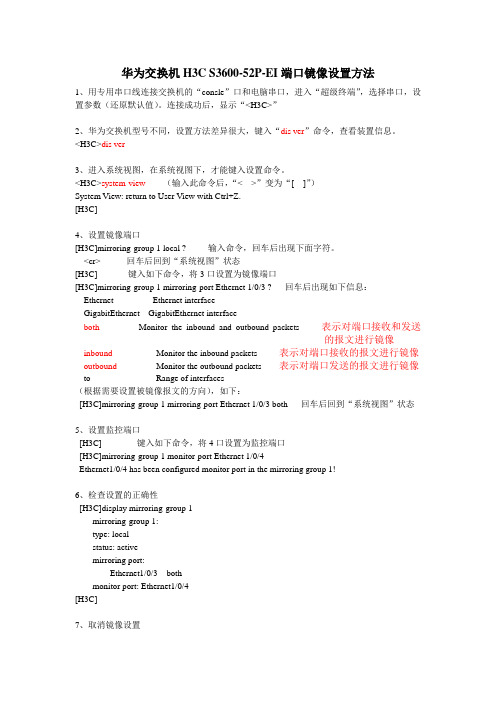
华为交换机H3C S3600-52P-EI端口镜像设置方法1、用专用串口线连接交换机的“consle”口和电脑串口,进入“超级终端”,选择串口,设置参数(还原默认值)。
连接成功后,显示“<H3C>”2、华为交换机型号不同,设置方法差异很大,键入“dis ver”命令,查看装置信息。
<H3C>dis ver3、进入系统视图,在系统视图下,才能键入设置命令。
<H3C>system-view (输入此命令后,“< >”变为“[ ]”)System View: return to User View with Ctrl+Z.[H3C]4、设置镜像端口[H3C]mirroring-group 1 local ? 输入命令,回车后出现下面字符。
<cr> 回车后回到“系统视图”状态[H3C] 键入如下命令,将3口设置为镜像端口[H3C]mirroring-group 1 mirroring-port Ethernet 1/0/3 ? 回车后出现如下信息:Ethernet Ethernet interfaceGigabitEthernet GigabitEthernet interfaceboth Monitor the inbound and outbound packets 表示对端口接收和发送的报文进行镜像inbound Monitor the inbound packets 表示对端口接收的报文进行镜像outbound Monitor the outbound packets 表示对端口发送的报文进行镜像to Range of interfaces(根据需要设置被镜像报文的方向),如下:[H3C]mirroring-group 1 mirroring-port Ethernet 1/0/3 both 回车后回到“系统视图”状态5、设置监控端口[H3C] 键入如下命令,将4口设置为监控端口[H3C]mirroring-group 1 monitor-port Ethernet 1/0/4Ethernet1/0/4 has been configured monitor port in the mirroring group 1!6、检查设置的正确性[H3C]display mirroring-group 1mirroring-group 1:type: localstatus: activemirroring port:Ethernet1/0/3 bothmonitor port: Ethernet1/0/4[H3C]7、取消镜像设置。
H3C交换机配置远程端口镜像,实现多监控口

H3C S10510设备配置远程端口镜像,实现多监控口利用远程镜像VLAN实现本地镜像支持多个目的端口典型配置举例1.组网需求三个部门A、B、C分别使用GigabitEthernet1/0/1~GigabitEthernet1/0/3端口接入DeviceA,现要求通过镜像功能,使三台数据检测设备ServerA、ServerB、ServerC都能够对三个部门发送和接收的报文进行镜像。
2.组网图图1-1利用远程镜像VLAN实现本地镜像支持多个目的端口组网图3.配置步骤#创建远程源镜像组1。
<DeviceA> system-view[DeviceA] mirroring-group 1 remote-source#将接入部门A、B、C的三个端口配置为远程源镜像组1的源端口。
[DeviceA] mirroring-group 1 mirroring-port gigabitethernet 1/0/1 to gigabitethernet 1/0/3 both#将设备上任意未使用的端口(此处以GigabitEthernet1/0/5为例)配置为镜像组1的反射口。
[DeviceA] mirroring-group 1 reflector-port GigabitEthernet 1/0/5#创建VLAN10作为镜像组1的远程镜像VLAN,并将接入三台数据检测设备的端口加入VLAN10。
[DeviceA] vlan 10[DeviceA-vlan10] port gigabitethernet 1/0/11 to gigabitethernet 1/0/13[DeviceA-vlan10] quit#配置VLAN10作为镜像组1的远程镜像VLAN。
[DeviceA] mirroring-group 1 remote-probe vlan 101.5.3二层远程端口镜像配置举例1.组网需求• 在一个二层网络中,Device A通过端口GigabitEthernet1/0/1连接市场部,并通过Trunk端口GigabitEthernet1/0/2与Device B的Trunk端口GigabitEthernet1/0/1相连;Device C通过端口GigabitEthernet1/0/2连接Server,并通过Trunk端口GigabitEthernet1/0/1与Device B的Trunk端口GigabitEthernet1/0/2相连。
- 1、下载文档前请自行甄别文档内容的完整性,平台不提供额外的编辑、内容补充、找答案等附加服务。
- 2、"仅部分预览"的文档,不可在线预览部分如存在完整性等问题,可反馈申请退款(可完整预览的文档不适用该条件!)。
- 3、如文档侵犯您的权益,请联系客服反馈,我们会尽快为您处理(人工客服工作时间:9:00-18:30)。
1.1.1 display mirroring-group【命令】display mirroring-group { group-id| all | local | remote-destination | remote-source }【视图】任意视图【参数】group-id:端口镜像组的组号,取值范围为1~2。
all:所有镜像组。
local:本地镜像组。
remote-destination:远程目的镜像组。
remote-source:远程源镜像组。
【描述】display mirroring-group命令用来显示端口镜像组的信息。
不同的镜像组类型,其显示内容不同。
设备将按照镜像组号的顺序进行显示。
【举例】# 显示所有镜像组的信息。
<Sysname> display mirroring-group allmirroring-group 1:type: localstatus: activemirroring port:Ethernet1/0/1 bothEthernet1/0/2 bothmonitor port: Ethernet1/0/3mirroring-group 2:type: remote-sourcestatus: inactivemirroring port:Ethernet1/0/4 inboundreflector port:remote-probe vlan: 1900表1-1 display mirroring-group命令显示信息描述表1.1.2 mirroring-group【命令】mirroring-group group-id{ local | remote-source | remote-destination }undo mirroring-group{ group-id|local | remote-source|remote-destination | all } 【视图】系统视图【参数】group-id:端口镜像组的组号,取值范围为1~2。
local:本地镜像组。
remote-source:远程源镜像组。
remote-destination:远程目的镜像组。
all:所有镜像组。
【描述】mirroring-group命令用来创建镜像组。
undo mirroring-group命令用来删除镜像组。
创建镜像组的时候需要指定镜像组类型:●若在命令行中指定local参数,表示要创建本地镜像组;●若在命令行中指定remote-destination参数,表示要创建远程目的镜像组;●若在命令行中指定remote-source参数,表示要创建远程源镜像组。
删除镜像组的时候需要指定镜像组类型或者镜像组号:●若在命令行中指定group-id参数,表示删除端口镜像组号为group-id的镜像组;●若在命令行中指定all参数,表示删除所有的镜像组;●若在命令行中指定local参数,表示要删除本地镜像组;●若在命令行中指定remote-destination参数,表示要删除远程目的镜像组;●若在命令行中指定remote-source参数,表示要删除远程源镜像组。
需要注意的是:●S3610&S5510系列以太网交换机只支持配置1个本地镜像组或1个远程源镜像组,两者不能同时配置。
●如果本地端口镜像组的目的端口和流镜像的目的端口为不同的端口,则两者不能同时配置。
关于流镜像的详细介绍请参见本手册“QoS”部分。
【举例】# 创建本地镜像组1。
<Sysname> system-view[Sysname] mirroring-group 1 local# 创建远程目的镜像组2。
<Sysname> system-view[Sysname] mirroring-group 2 remote-destination1.1.3 mirroring-group mirroring-port【命令】mirroring-group group-id mirroring-port mirroring-port-list { inbound | outbound | both }undo mirroring-group group-id mirroring-port mirroring-port-list { inbound | outbound | both }【视图】系统视图【参数】group-id:端口镜像组的组号,取值范围为1~2。
mirroring-port-list:端口列表,表示多个端口。
表示方式为mirroring-port-list = { interface-type interface-number [ to interface-type interface-number ] }&<1-8>。
其中,interface-type为端口类型,interface-number为端口编号。
&<1-8>表示前面的参数最多可以输入8次。
inbound:表示仅对端口接收的报文进行镜像。
outbound:表示仅对端口发送的报文进行镜像。
both:表示对端口接收和发送的报文都进行镜像。
【描述】mirroring-group mirroring-port命令用来为已经创建的本地镜像组/远程源镜像组配置源端口。
undo mirroring-group mirroring-port命令用来为本地镜像组/远程源镜像组删除源端口。
需要注意的是:●源端口不能是现有镜像组的成员端口;●不能为远程目的镜像组添加源端口。
【举例】# 为已存在的镜像组1添加源端口。
<Sysname> system-view[Sysname] mirroring-group 1 mirroring-port Ethernet 1/0/1 to Ethernet 1/0/5 both# 从镜像组1中删除某些源端口。
[Sysname] undo mirroring-group 1 mirroring-port Ethernet 1/0/1 to Ethernet 1/0/3 both1.1.4 mirroring-group monitor-port【命令】mirroring-group group-id monitor-port monitor-port-idundo mirroring-group group-id monitor-port monitor-port-id【视图】系统视图【参数】group-id:端口镜像组的组号,取值范围为1~2。
monitor-port-id:目的端口,表示方式为interface-type interface-number。
其中,interface-type为端口类型,interface-number为端口编号。
【描述】mirroring-group monitor-port命令用来为已经创建的本地镜像组/远程目的镜像组配置目的端口。
undo mirroring-group monitor-port命令用来为本地镜像组/远程目的镜像组删除目的端口。
需要注意的是:●已经有目的端口的镜像组不能再添加目的端口;●目的端口不能是现有镜像组的成员端口;●本地端口镜像组的目的端口不能为聚合成员端口;●不能为远程源镜像组配置目的端口;●指定的镜像组必须预先创建;●建议用户不要在目的端口上开启STP、RSTP或MSTP,否则可能会影响镜像功能的正常使用。
【举例】# 为远程目的镜像组1添加目的端口Ethernet 1/0/1。
<Sysname> system-view[Sysname] mirroring-group 1 remote-destination[Sysname] mirroring-group 1 monitor-port Ethernet 1/0/11.1.5 mirroring-group reflector-port【命令】在系统视图下:mirroring-group group-id reflector-port reflector-port-idundo mirroring-group group-id reflector-port reflector-port-id在端口视图下:mirroring-group group-id reflector-portundo mirroring-group group-id reflector-port【视图】系统视图/以太网端口视图【参数】group-id:端口镜像组的组号,取值范围为1~2。
reflector-port-id:反射端口,表示方式为interface-type interface-number。
其中,interface-type为端口类型,interface-number为端口编号。
【描述】mirroring-group reflector-port命令用来为远程源镜像组配置反射端口。
undo mirroring-group reflector-port命令用来为远程源镜像组删除反射端口。
需要注意的是:●只有远程源镜像组可以配置反射端口,其它类型的镜像组不能配置反射端口,已有反射端口的镜像组不能再配置反射端口;●反射端口不能是现有镜像组的成员端口、聚合组成员端口,不能配置QinQ功能;必须是Access端口且属于缺省VLAN。
●端口的双工模式、端口速率、MDI属性取值均为缺省值时,才能将端口配置为反射端口;将某个端口配置为反射端口后,不能再修改此端口双工模式、端口速率、MDI属性的取值,即这些属性只能为缺省值。
●建议用户不要在反射端口连接网线,不要在反射端口上配置下列功能:STP、RSTP、MSTP、802.1x、IGMP Snooping、静态ARP和MAC地址学习功能,否则可能会影响镜像功能的正常使用。
【举例】# 在系统视图下为远程源镜像组1配置反射端口Ethernet 1/0/1。
<Sysname> system-view[Sysname] mirroring-group 1 remote-source[Sysname] mirroring-group 1 reflector-port Ethernet 1/0/1# 在以太网端口视图下为远程源镜像组1配置反射端口Ethernet 1/0/1。
<Sysname> system-view[Sysname] interface Ethernet 1/0/1[Sysname-Ethernet1/0/1] mirroring-group 1 reflector-port1.1.6 mirroring-group remote-probe vlan【命令】mirroring-group group-id remote-probe vlan rprobe-vlan-idundo mirroring-group group-id remote-probe vlan rprobe-vlan-id【视图】系统视图【参数】group-id:端口镜像组的组号,取值范围为1~2。
